Video: Restablecimiento de fábrica en laptops Samsung
Antes de decir cómo implementar este procedimiento, debe tenerse en cuenta que debe haber una buena razón para devolver el portátil a la configuración de fábrica. Esto significa que incluso si nota que algo está mal o algún tipo de mal funcionamiento en operación de WindowsNo vale la pena recurrir de inmediato a tal decisión. Sin embargo, si todavía hay razones y está seguro de que el procedimiento de "restaurar la configuración de fábrica" \u200b\u200bayudará a su computadora portátil en un caso específico, lea detenidamente cómo hacerlo correctamente. Si duda de sus habilidades, es mejor ponerse en contacto con los maestros de su oficio en el centro de servicio para reparar las computadoras portátiles Samsung. Recuerde que cualquier intervención en el dispositivo sin el conocimiento y las habilidades necesarias está cargada de consecuencias.
Manual para restablecer la computadora portátil Samsung a la configuración de fábrica
Importante: recuerde que todos los datos importantes no guardados en su computadora portátil Samsung se perderán al final de este procedimiento. Por eso no olvides hacer copias archivos necesarios a otro medio u otro dispositivo, como una computadora o unidad flash. Entonces, al instante cuando enciende la computadora portátil, presione el botón F4.
Atención, en algunas computadoras portátiles Samsung puede haber un botón especial, que junto con la tecla Fn conduce a la restauración de la configuración de fábrica. Vale la pena decir que el primer método (usando F4) es más conveniente y, por regla general, universal. ¿Qué hacemos a continuación? Luego esperamos que aparezca la imagen. Recuperación de Samsung Solución En el momento en que se carga el programa, suelte los botones y espere a que se inicie la utilidad.
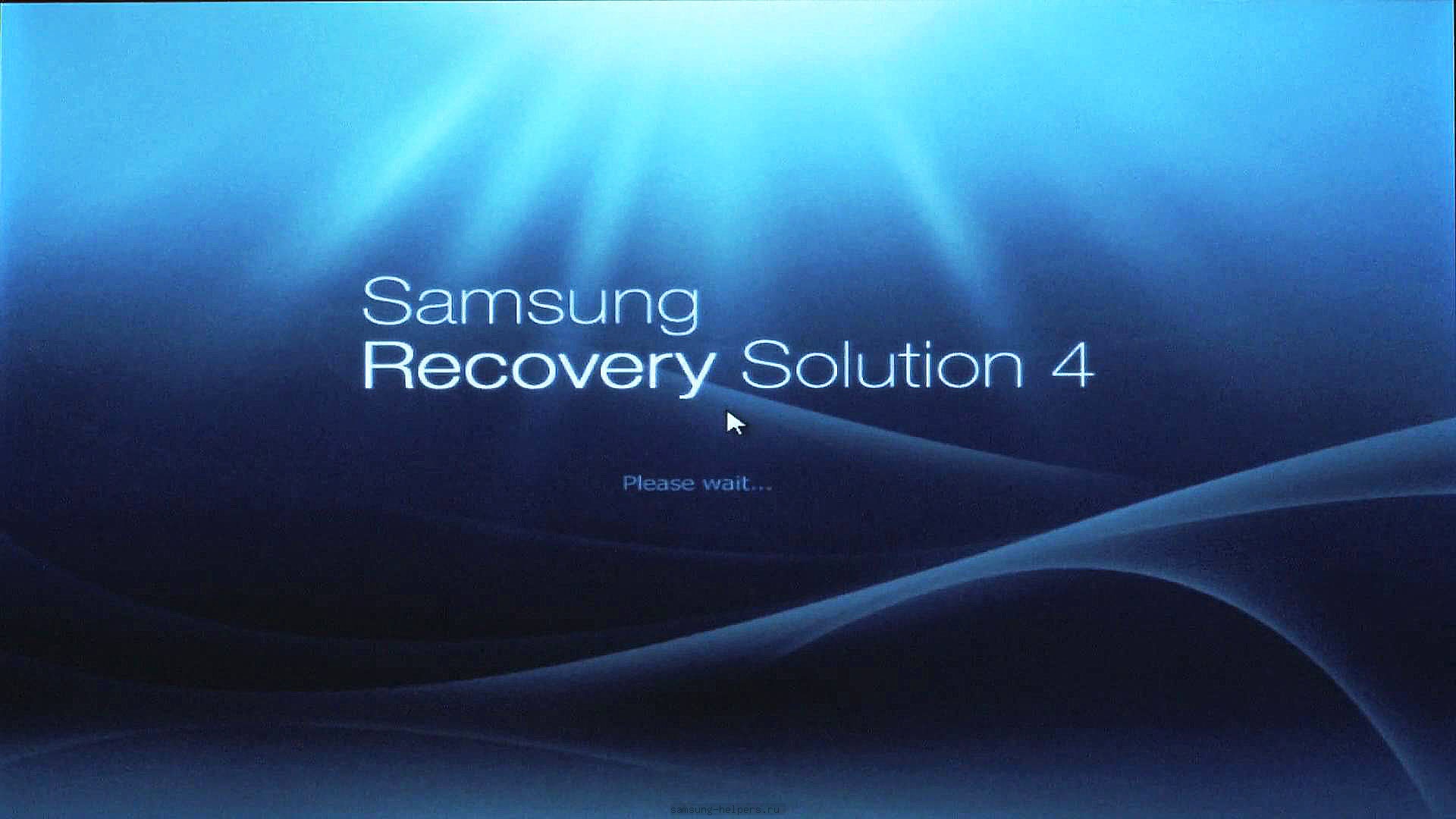
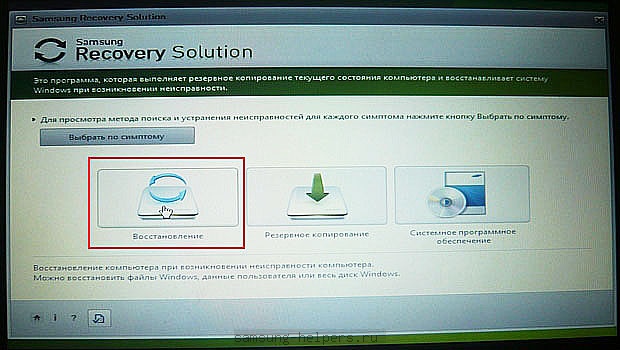
El siguiente paso, haga clic en Recuperación completa". Cuando selecciona la opción "Recuperación general", la mayor parte de los problemas y errores permanecerá.
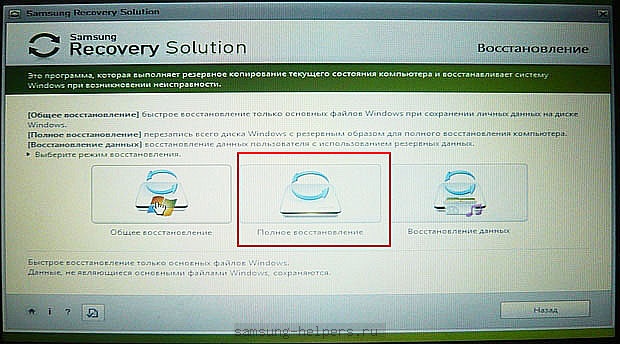
A continuación, completaremos con éxito esta acción, aparecerá una lista copias de seguridad sistema Si la copia no será una, sino varias opciones, entonces debe elegir su primera opción. Esta copia se crea automáticamente durante el primer inicio de la computadora portátil. Después de haber elegido la opción de copia deseada, haga clic en "Siguiente" nuevamente.
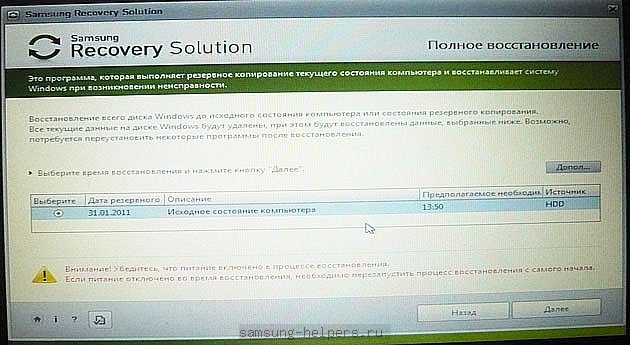
En esta etapa, aparece una ventana que advierte al sistema sobre la pérdida de todos los datos no guardados. Después de eso, deberá hacer clic en "Sí" nuevamente. Una vez que haga esto, el proceso de recuperación comenzará de inmediato. Debo decir que tomará algún tiempo, por lo que deberá esperar un poco.
![]()
Cuando se complete el procedimiento, verá un mensaje específico, presione “OK” y espere hasta que aparezca otro mensaje final en la pantalla. Significará que el procedimiento de recuperación se ha completado con éxito y que su computadora portátil tiene la configuración inicial de fábrica.

605
Hola a todos! Hoy te diré cómo restaurar la configuración de fábrica en el teléfono. En mi caso teléfono Samsung G130E con un problema capturó un banner de ransomware de virus.
Por lo tanto, de hecho, se hará reinicio completo ajustes
Chicos que aún no se han suscrito al blog, ¡les aconsejo que se suscriban! ¡En mi blog encontrarás mucha información útil para ti!
Advertencia
Antes de continuar con el restablecimiento, debe eliminar toda la información del teléfono, ya que durante el restablecimiento, su teléfono estará completamente formateado.
Cómo restaurar la configuración de fábrica en el teléfono
1. Apaga el teléfono
2. Abrazadera botón 1 (en el medio)
3. Presione el botón 2 (volumen +)
4. Botón de sujeción 3 (activado)
5. Mantenga presionado el botón
6. Tan pronto como ingresemos al menú de recuperación, suelte inmediatamente los botones
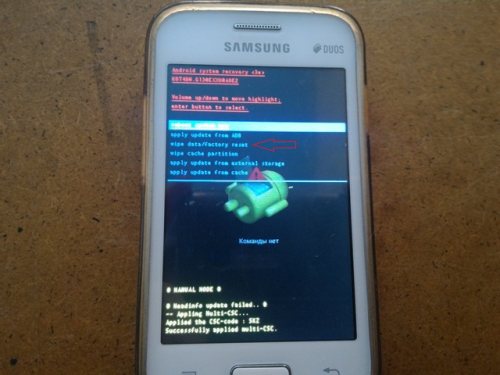
7. Seleccione el elemento de datos / fábrica de limpieza con los botones de volumen
8. Confirme la selección con el botón de encendido
Seleccione Sí - eliminar todos los datos del usuario

10. Confirmar con el botón de encendido
11. Obtenga un reinicio del proceso
Por favor nota sistema android detectó un virus ransomware banner. ¡Durante el formateo, el virus se eliminará automáticamente!
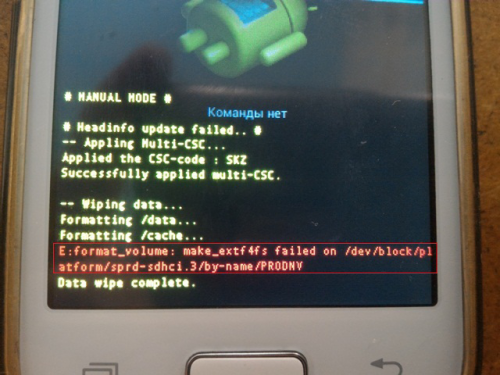
Seleccione el elemento reiniciar sistema ahora
13. Confirme con el botón de encendido.
¡Eso es todo de ustedes y restablecí el teléfono a la configuración de fábrica!
Todo el proceso no te llevará más de un minuto. Después de todos los pasos, su teléfono se reiniciará y recibirá el dispositivo en la forma en que estaba al principio.
Si te ayudara? Entonces tienes una suscripción de blog y un comentario.
Y ven de nuevo!
Realizar un restablecimiento de fábrica regularmente, o reinicio de hardware En cualquier dispositivo, mejorará el rendimiento y eliminará ciertos errores que puedan haber ocurrido debido a aplicaciones abstrusas, inconsistencias en actualizaciones de hardware anteriores o simplemente uso prolongado y demoras.
Teniendo en cuenta cuántos propietarios de Galaxy S3 han declarado que todavía están contentos con sus teléfonos en comparación con el mediocre Galaxy S5 o el costoso Galaxy S6, actualizar el rendimiento del S3 sigue siendo un tema candente. A continuación proporcionamos información sobre cómo restablecer la configuración de fábrica (lo mismo se aplica al Galaxy S4).
Contenido del artículo
¿Qué opción de reinicio debo elegir?
Tiene varias opciones para restablecer su dispositivo. En primer lugar, puede elegir entre un restablecimiento de fábrica básico, que se puede hacer a través del menú de configuración en el dispositivo, y un restablecimiento de hardware (se puede hacer usando una combinación de botones de hardware y un menú de recuperación). La última opción le dará más opciones para eliminar ciertos datos, información de caché y particiones. En segundo lugar, debe considerar si desea reinstalar completamente el sistema después de un reinicio o solo sus aplicaciones y datos personales.
Siempre retrocede primero
Antes de planear considerar realizar un restablecimiento de fábrica o un restablecimiento de hardware, solo necesita hacer una copia de seguridad de su sistema, aplicaciones y datos que pueda necesitar en cualquier momento. Por ejemplo, siempre hacemos copias de seguridad de aplicaciones y datos en nuestro dispositivo usando Respaldo de titanio, luego haga una copia de seguridad de ClockworkMod ROM Manager y luego soltemos nuestras copias, fotos, música, etc. a la computadora manualmente usando cable USB - Solo así, por seguridad.
Tenga en cuenta que existe una diferencia entre simplemente hacer una copia de seguridad de sus aplicaciones y datos y una copia de seguridad completa de su sistema operativo Android. Por supuesto, todo esto puede parecer demasiado cauteloso, pero después de que al menos una vez pierda todos sus datos valiosos, muy pronto comenzará a considerar muchas copias de seguridad como una inversión valiosa de su tiempo y energía.
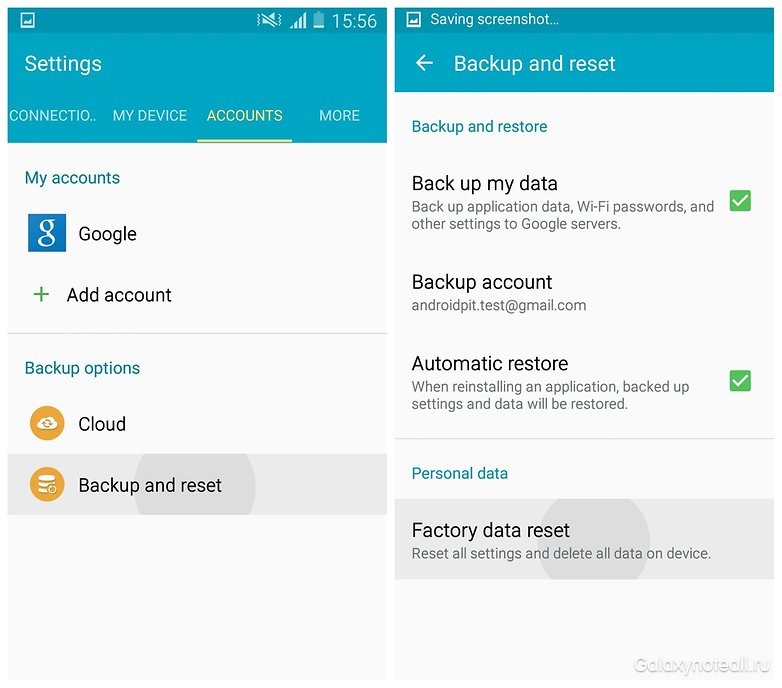
Restablecer la configuración de fábrica para Galaxy S3
Esta opción de reinicio se considera rápida y sin complicaciones; eliminará toda la información en su dispositivo, pero no afectará los datos en las tarjetas SIM o SD. Ningún reinicio afectará el contenido de su tarjeta SIM, sin embargo, algunas personas se ven paranoicas (no importa si usted es uno o no) cuando primero quieren quitar la tarjeta SIM del teléfono.
En el menú "Configuración", seleccione "Restablecer y copia de seguridad", Luego haga clic en" Restablecer configuración de fábrica ", luego reinicie el dispositivo y elimine todos los datos. Puede lograr un resultado similar si escribe el código de Android * 2767 * 3855 # en el marcador.
Restablecimiento de hardware para Galaxy S3
Esta opción de restablecimiento es básicamente idéntica al restablecimiento de fábrica, pero cuando usa la combinación de teclas de hardware, tiene opciones adicionales extracción manual mas información en su dispositivo. Dependiendo de la frecuencia con la que reinicie y elimine, o instale firmware personalizado, esta puede ser una forma comprensible o innecesariamente complicada de realizar tales acciones, pero nos gusta mantener lo que necesitamos bajo control, y así es cómo lo hacemos. nosotros hacemos Simplemente puede restablecer la configuración de fábrica y detenerse allí, pero a algunas personas les gusta hacer ese restablecimiento, luego limpiar el caché de la partición y limpiar por separado el caché Dalvik antes de restablecer la configuración de fábrica, y luego nuevamente después de eso, solo así, para asegurarse . En principio, todo esto es cuestión de gustos para cada persona, pero si decide no seguir los dos últimos pasos y tiene problemas después de un reinicio (por ejemplo, un número infinito de veces para reiniciar), borrar la partición de caché y el caché Dalvik a menudo puede ahorrarle. "Salvavidas".
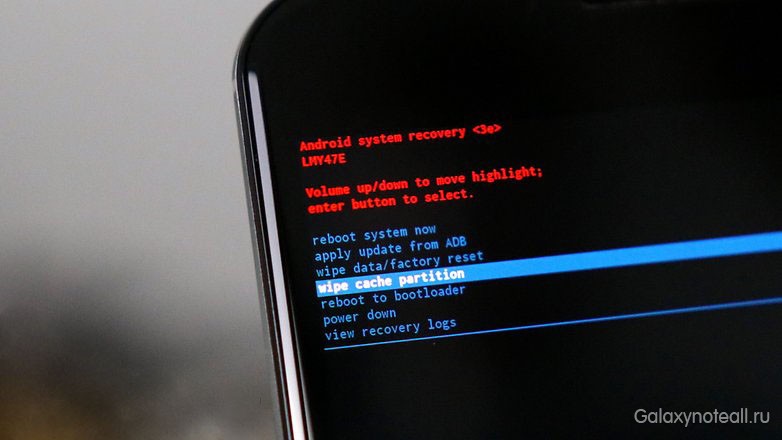
La combinación de botones de hardware para el Galaxy S3 tiene el siguiente esquema: mantener presionados simultáneamente los botones Subir volumen, Inicio y Encendido hasta que el dispositivo vibre o vea una pantalla que dice Galaxy. A continuación, suelte el botón "Encendido" y continúe presionando los otros dos botones. Después de un tiempo, verá la pantalla del modo de recuperación (ahora se pueden liberar esos dos botones).
Con las teclas de volumen, desplácese hacia abajo para seleccionar "Restablecer configuración de fábrica" \u200b\u200by confirme presionando el botón "Encendido". Desplácese también hacia abajo para eliminar todos los datos del usuario y presione "Encendido" nuevamente para confirmar la selección. Ahora puede reiniciar el sistema desde el menú de recuperación. Cuando su S3 se reinicia, el rendimiento de su sistema será más fluido.
¿Alguna vez ha tenido que restablecer la configuración de fábrica en su Galaxy S3? ¿La eliminación de datos es parte de su estrategia para controlar Android? Cuéntanos sobre esto en los comentarios.




